很多情况下,我们有一台能够连接到Internet的计算机,同时有一台或多台无法连接到Internet的计算,这可能是因为硬件限制或者信道限制。比如我的情况,Internet的接入口在另外一个办公室,我们这边办公室没办法上网,因此采用了这样的解决办法,在那个接入口处连接一个无线路由R1,在我们办公室给一台计算机H配备无线网卡A,再通过H的有线网卡B连接到一个路由器R2的WAN口,那么办公室里的其他计算机通过该路由R2就可以上网了。结构图如下:

关键在于计算机H的无线网卡A和有线网卡B之间的Internet共享问题,可以利用Windows自带的ICS(Internet Connection Share)功能。首先,设置网卡A的IP为自动获取或者静态分配,这个根据路由器R1的要求来;然后在连接属性中的“高级”标签页中选中共享连接功能,指定共享到网卡B,并设置要共享的协议就可以了。完成后B网卡的IP地址会被默认设为192.168.0.1,相当于作为一个提供Internet连接的服务器,其他计算机只要和这台计算机级联,并把IP设为192.168.0.X,网关和DNS设为192.168.0.1就可以上网了。但是这里可能存在一个问题,即要保证A和B的IP地址不在一个网段,而我们这里H的网卡A恰好在192.168.0这个网段,此时如果按照上面步骤设置的话会出现一个错误提示:“无法启动Internet连接共享。一个已经用IP地址配置的LAN连接需要自动IP地址”。当然,如果你的网卡A的IP不是恰好位于这个网段,就没有这个问题。因此正确的设置步骤为:
(注第1步和第3步,仅当A的IP地址在192.168.0网段才需要)
1.设置A的IP地址为192.168.100.100(随便,只要不在192.168.0网段即可),这时此IP是无意义的,只是为后面设置B的IP地址让路。
2.打开A的共享功能:
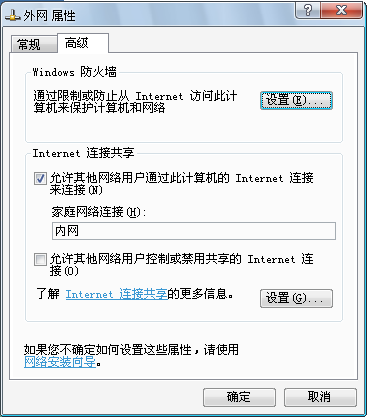
再点击“设置”,高级设置里面把需要的全都勾上:
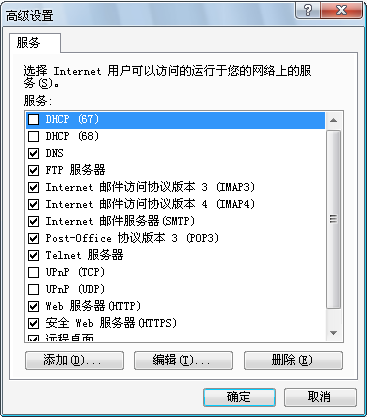
(注第1步和第3步,仅当A的IP地址在192.168.0网段才需要)
1.设置A的IP地址为192.168.100.100(随便,只要不在192.168.0网段即可),这时此IP是无意义的,只是为后面设置B的IP地址让路。
2.打开A的共享功能:
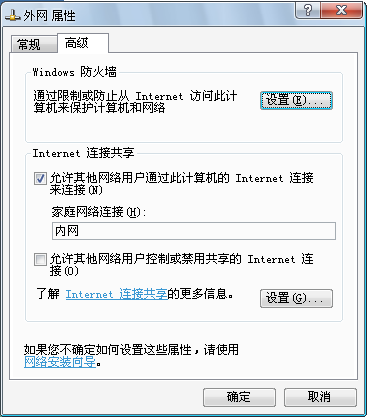
再点击“设置”,高级设置里面把需要的全都勾上:
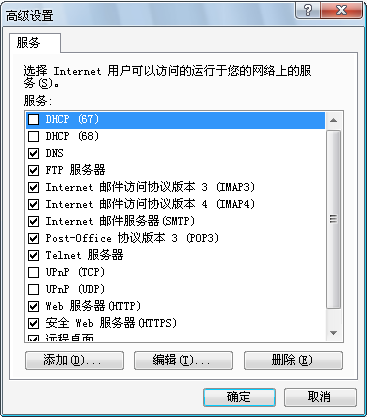
3.确定之后,B的IP已经被设置为192.168.0.1,这时将其手动改为192.168.2.1.然后再把A的IP改回自动获取或者192.168.0.X等等正确的值。
4.将B的有线网卡连接到路由器R2的WAN口,设置R2的WAN口参数为:IP 192.168.2.2,网管和DNS192.168.2.1,LAN口DHCP即可。
5.其他计算机通过R2的LAN口即可上网。
还有几种解决A网段和B重复的问题的方法,我没有试,大家有兴趣可以试试,一个是桥接A和B,第二个是通过配置或者注册表的方法,把Windows ICS的默认IP参数改为192.168.0.1以外的值。
4.将B的有线网卡连接到路由器R2的WAN口,设置R2的WAN口参数为:IP 192.168.2.2,网管和DNS192.168.2.1,LAN口DHCP即可。
5.其他计算机通过R2的LAN口即可上网。
还有几种解决A网段和B重复的问题的方法,我没有试,大家有兴趣可以试试,一个是桥接A和B,第二个是通过配置或者注册表的方法,把Windows ICS的默认IP参数改为192.168.0.1以外的值。





















 6856
6856

 被折叠的 条评论
为什么被折叠?
被折叠的 条评论
为什么被折叠?








